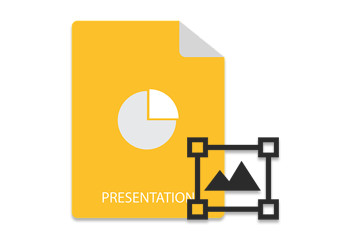
Водяні знаки зазвичай використовуються для визначення права власності або для запобігання несанкціонованому використанню документів. З іншого боку, вони також використовуються для відображення статусу документа, наприклад рукопису, чернетки тощо. У цій статті ви дізнаєтеся, як програмно додавати водяний знак PowerPoint PPT із текстом або зображенням у Java.
- Java API для додавання водяного знака до слайдів PowerPoint
- Додайте текстовий водяний знак до слайдів PowerPoint
- Додайте водяний знак зображення до слайдів PowerPoint
Java API для додавання водяного знака до слайдів PowerPoint PPT
Для додавання водяних знаків до слайдів PowerPoint ми використаємо Aspose.Slides for Java. Це API керування презентаціями, який дозволяє створювати та керувати документами презентацій із програм Java. Ви можете завантажити API або встановити його за допомогою наведених нижче конфігурацій Maven.
<repository>
<id>AsposeJavaAPI</id>
<name>Aspose Java API</name>
<url>http://repository.aspose.com/repo/</url>
</repository>
<dependency>
<groupId>com.aspose</groupId>
<artifactId>aspose-slides</artifactId>
<version>21.7</version>
<classifier>jdk16</classifier>
</dependency>
Додайте текстовий водяний знак до PowerPoint PPT у Java
Нижче наведено кроки, щоб додати текстовий водяний знак до слайдів PowerPoint за допомогою Java.
- Спочатку завантажте презентацію PowerPoint за допомогою класу Presentation.
- Отримати посилання на зразок слайдів в об’єкті IMasterSlide.
- Розрахуйте положення водяного знака відповідно до розмірів презентації.
- Додайте нову автофігуру до колекції Shapes слайда та отримайте її посилання в об’єкті IAutoShape.
- Додайте текстову рамку до фігури та встановіть її текст за допомогою методу IAutoShape.addTextFrame(string).
- Встановіть розмір шрифту, колір і кут повороту водяного знака.
- Заблокуйте водяний знак, щоб уникнути видалення або зміни.
- Нарешті збережіть оновлений файл PowerPoint за допомогою методу Presentation.save(string, SaveFormat).
У наведеному нижче прикладі коду показано, як додати текстовий водяний знак до слайдів PowerPoint PPT у Java.
// Відкрита презентація
Presentation pres = new Presentation("presentation.pptx");
try {
// Майстер доступу
IMasterSlide master = pres.getMasters().get_Item(0);
Point2D.Float center = new Point2D.Float((float) pres.getSlideSize().getSize().getWidth() / 2,
(float) pres.getSlideSize().getSize().getHeight() / 2);
float width = 300;
float height = 300;
float x = (float) center.getX() - width / 2;
float y = (float) center.getY() - height / 2;
// Додати форму
IAutoShape watermarkShape = master.getShapes().addAutoShape(ShapeType.Rectangle, x, y, width, height);
// Встановити тип заливки
watermarkShape.getFillFormat().setFillType(FillType.NoFill);
watermarkShape.getLineFormat().getFillFormat().setFillType(FillType.NoFill);
// Встановити кут повороту
watermarkShape.setRotation(-45);
// Встановити текст
ITextFrame watermarkTextFrame = watermarkShape.addTextFrame("Watermark");
// Встановити шрифт і колір
IPortion watermarkPortion = watermarkTextFrame.getParagraphs().get_Item(0).getPortions().get_Item(0);
watermarkPortion.getPortionFormat().setFontHeight(52);
int alpha = 150, red = 200, green = 200, blue = 200;
watermarkPortion.getPortionFormat().getFillFormat().setFillType(FillType.Solid);
watermarkPortion.getPortionFormat().getFillFormat().getSolidFillColor()
.setColor(new Color(red, green, blue, alpha));
// Блокування форм від змінення
watermarkShape.getAutoShapeLock().setSelectLocked(true);
watermarkShape.getAutoShapeLock().setSizeLocked(true);
watermarkShape.getAutoShapeLock().setTextLocked(true);
watermarkShape.getAutoShapeLock().setPositionLocked(true);
watermarkShape.getAutoShapeLock().setGroupingLocked(true);
// Зберегти презентацію
pres.save("watermarked-presentation.pptx", SaveFormat.Pptx);
} finally {
if (pres != null)
pres.dispose();
}
Вихід
Нижче наведено знімок екрана слайда PowerPoint після додавання водяного знака.
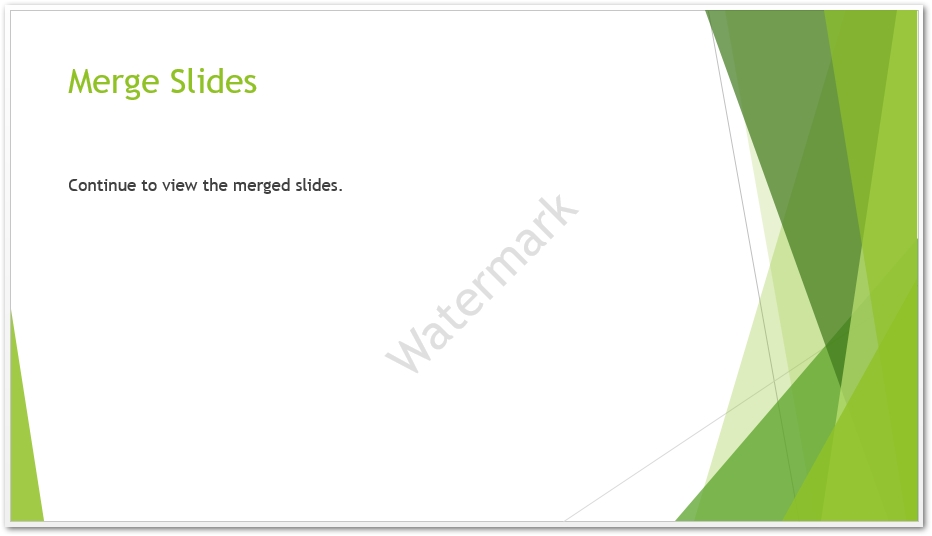
Java Додайте водяний знак зображення до слайдів PPT
Нижче наведено кроки, щоб додати водяний знак зображення до слайдів PPT у Java.
- Спочатку завантажте презентацію PowerPoint за допомогою класу Presentation.
- Отримайте посилання на зразок слайдів в об’єкті IMasterSlide.
- Розрахуйте положення водяного знака відповідно до розмірів презентації.
- Додайте нову автофігуру до колекції Shapes слайда та отримайте її посилання в об’єкті IAutoShape.
- Додайте зображення до презентації та отримайте посилання на нього в об’єкті IPPImage.
- Установіть тип заливки IAutoShape на FillType.Picture.
- Встановіть зображення водяного знака за допомогою методу IAutoShape.getFillFormat().getPictureFillFormat().getPicture().setImage(IPPImage).
- Заблокуйте водяний знак, щоб уникнути видалення або зміни.
- Нарешті збережіть оновлений файл PowerPoint за допомогою методу Presentation.save(string, SaveFormat).
У наведеному нижче прикладі коду показано, як додати водяний знак зображення до слайдів PowerPoint PPT у Java.
// Відкрита презентація
Presentation pres = new Presentation("presentation.pptx");
try {
// Доступ до зразка слайдів
IMasterSlide master = pres.getMasters().get_Item(0);
Point2D.Float center = new Point2D.Float((float) pres.getSlideSize().getSize().getWidth() / 2,
(float) pres.getSlideSize().getSize().getHeight() / 2);
float width = 300;
float height = 300;
float x = (float) center.getX() - width / 2;
float y = (float) center.getY() - height / 2;
// Додати форму
IAutoShape watermarkShape = master.getShapes().addAutoShape(ShapeType.Rectangle, x, y, width, height);
IPPImage image = pres.getImages().addImage(Files.readAllBytes(Paths.get("watermark.png")));
// Встановити тип заливки
watermarkShape.getFillFormat().setFillType(FillType.Picture);
watermarkShape.getFillFormat().getPictureFillFormat().getPicture().setImage(image);
watermarkShape.getFillFormat().getPictureFillFormat().setPictureFillMode(PictureFillMode.Stretch);
watermarkShape.getLineFormat().getFillFormat().setFillType(FillType.NoFill);
// Блокування форм від змінення
watermarkShape.getAutoShapeLock().setSelectLocked(true);
watermarkShape.getAutoShapeLock().setSizeLocked(true);
watermarkShape.getAutoShapeLock().setTextLocked(true);
watermarkShape.getAutoShapeLock().setPositionLocked(true);
watermarkShape.getAutoShapeLock().setGroupingLocked(true);
// Зберегти презентацію
pres.save("watermarked-presentation-image.pptx", SaveFormat.Pptx);
} finally {
if (pres != null)
pres.dispose();
}
Нижче наведено знімок екрана презентації після додавання водяного знака зображення.
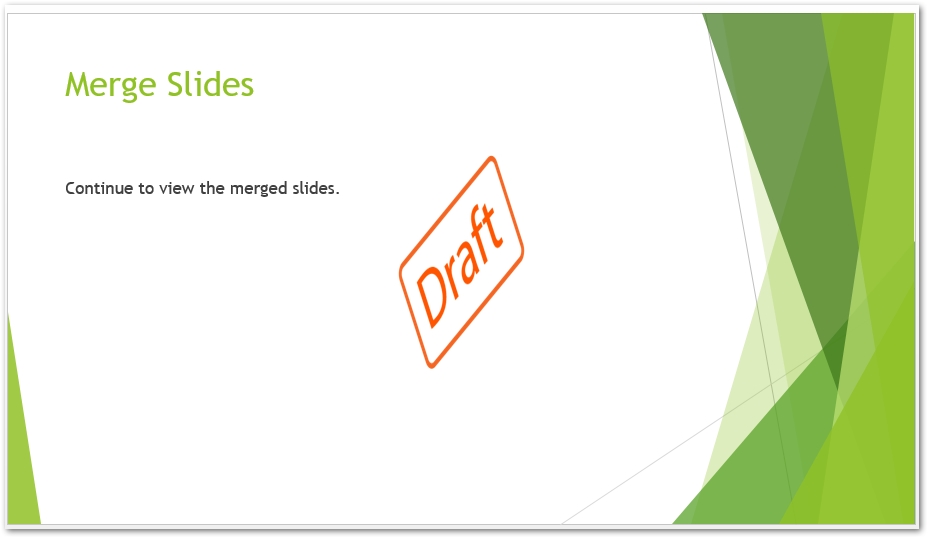
Java API для водяних знаків PPT слайдів – отримайте безкоштовну ліцензію
Ви можете використовувати Aspose.Slides for Java без оціночних обмежень, отримавши безкоштовну тимчасову ліцензію.
Спробуйте онлайн
Спробуйте наступний онлайн-інструмент водяних знаків, розроблений за допомогою Aspose.Slides.
Висновок
У цій статті ви дізналися, як додати водяний знак до слайдів PowerPoint PPT у Java. У покроковому посібнику та зразках коду показано, як додати водяні знаки тексту та зображення до презентацій PowerPoint.
Java PowerPoint PPT Watermarking API – докладніше
Ви можете переглянути документацію, щоб дослідити інші функції Aspose.Slides for Java. Ви також можете повідомити нам про свої запити через наш форум.